标签:
相比辅助器方法,模板辅助器方法更智能一些,它们可以指定想要显示的属性,而让MVC框架去判断应该使用什么样的HTML元素。只是,需要一些初期关注才能建立起来,但毕竟是一种显示数据的更为灵活的方式。
这里打算继续使用介绍辅助器方法时使用的项目,但是,CreatePerson.cshtml视图在之前的辅助器方法会在生成的HTML元素上添加data属性,来支持表单验证,这一点在后面对模板辅助器方法的使用时打算禁用,但是,客户端验证特性对程序的其他部分仍然有效,调整后的代码如下(粗体部分为修改的内容):
@model HelperMethods.Models.Person @{ ViewBag.Title = "CreatePerson"; Html.EnableClientValidation(false); } <h2>CreatePerson</h2> @using (Html.BeginRouteForm("FormRoute", new { }, FormMethod.Post, new { @class = "personClass", data_formType = "person" })) { <div class="dataElem"> <label>PersonId</label> @Html.TextBoxFor(m => m.PersonId) </div> <div class="dataElem"> <label>First Name</label> @Html.TextBoxFor(m => m.FirstName) </div> <div class="dataElem"> <label>Last Name</label> @Html.TextBoxFor(m => m.LastName) </div> <div class="dataElem"> <label>Role</label> @Html.DropDownListFor(m => m.Role, new SelectList(Enum.GetNames(typeof(HelperMethods.Models.Role)))) </div> <input type="submit" value="提交" /> }
首先来看看编辑元素的辅助器方法:Html.EditorFor和Html.Editor。Editor方法的字符串参数是用来指定编辑器元素所需的属性的。EditorFor是强类型的辅助器方法,可以使用lambda表达式指定编辑器元素所需要的模型属性。为了演示,下面同时混合使用了这两种方法,实际项目中可以根据自己的喜好使用,但是还是推荐使用EditorFor方法,这样可以避免由误输属性名造成的错误:
@model HelperMethods.Models.Person @{ ViewBag.Title = "CreatePerson"; Html.EnableClientValidation(false); } <h2>CreatePerson</h2> <!--使用模板辅助器方法--> @using (Html.BeginRouteForm("FormRoute", new { }, FormMethod.Post, new { @class = "personClass", data_formType = "person" })) { <div class="dataElem"> <label>PersonId</label> @Html.Editor("PersonId") </div> <div class="dataElem"> <label>First Name</label> @Html.Editor("FirstName") </div> <div class="dataElem"> <label>Last Name</label> @Html.EditorFor(m => m.LastName) </div> <div class="dataElem"> <label>Role</label> @Html.EditorFor(m => m.Role) </div> <div class="dataElem"> <label>Birth Date</label> @Html.EditorFor(m => m.BirthDate) </div> <input type="submit" value="提交" /> }
最终效果如图,这和之前的辅助器方法实现的一样,只是增加了一个BirthDate的显示:
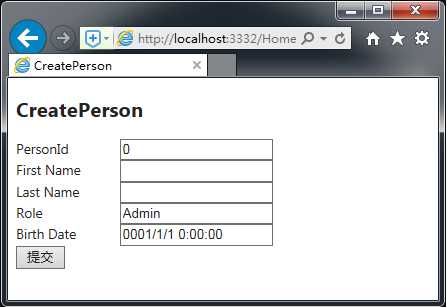
这里的日期显示成这个样子,是因为我的浏览器的问题,默认情况下IE浏览器对日期的显示不怎么友好,如果换成其他浏览器(如Opera浏览器)就可以正常显示,当然在IE下可以通过jQuery等一些第三方的控件实现。所以在开发Web端程序的时候一定要注意不同浏览器直接的差异(对于这几个属性的显示不同的还有PersonId等)。
HTML5规范对input元素所编辑的常规的属性类型,定义了一些不同的类型,如数字和日期,而这里的模板辅助器方法采用的就是HTML5的新类型。下面是我的浏览其中生成的HTML结果:
<!DOCTYPE html> <html> <head> <meta charset="utf-8"> <meta name="viewport" content="width=device-width"> <title>CreatePerson</title> <link href="/Content/Site.css" rel="stylesheet"> <style type="text/css"> label { display: inline-block; width: 100px; } .dateElem { margin: 5px; } </style> </head> <body> <h2>CreatePerson</h2> <!--使用模板辅助器方法--> <form class="personClass" action="/app/forms/Home/CreatePerson" method="post" data-formtype="person"> <div class="dataElem"> <label>PersonId</label> <input name="PersonId" class="text-box single-line" id="PersonId" type="number" value="0"> </div> <div class="dataElem"> <label>First Name</label> <input name="FirstName" class="text-box single-line" id="FirstName" type="text" value=""> </div> <div class="dataElem"> <label>Last Name</label> <input name="LastName" class="text-box single-line" id="LastName" type="text" value=""> </div> <div class="dataElem"> <label>Role</label> <input name="Role" class="text-box single-line" id="Role" type="text" value="Admin"> </div> <div class="dataElem"> <label>Birth Date</label> <input name="BirthDate" class="text-box single-line" id="BirthDate" type="datetime" value="0001/1/1 0:00:00"> </div> <input type="submit" value="提交"> </form> </body> </html>
Type标签属性指定了input元素应当显示的类型,但是,可惜不是所有的浏览器都能支持,原因就是HTML5特性比较新。
后面会展示如何为MVC框架提供附加信息,以便改善辅助器方法生成的HTML,下面先看看完整的辅助器集。
|
辅助器 |
示例 |
描述 |
|
Display |
Html.Display ("FirstName") |
渲染指定模型属性的只读视图,会根据该属性的类型及元数据选用一个HTML元素 |
|
DisplayFor |
Html.DisplayFor(x => x.FirstName) |
上一辅助器的强类型版本 |
|
Editor |
Html.Editor("FirstName") |
渲染指定模型属性的一个编辑器,会根据该属性的类型及元数据选用一个HTML元素 |
|
EditorFor |
Html.EditorFor(x => x.FirstName) |
上一辅助器的强类型版本 |
|
Label |
Html.Label("FirstName") |
渲染指定模型的HTML<label>元素(注意:它显示的是指定属性的属性名,而非属性值) |
|
LabelFor |
Html.LabelFor(x => x.FirstName) |
上一辅助器的强类型版本 |
后面对Home控制器做一下修改,用来演示这些辅助器方法:
using HelperMethods.Models; using System; using System.Collections.Generic; using System.Linq; using System.Web; using System.Web.Mvc; namespace HelperMethods.Controllers { public class HomeController : Controller { public ActionResult Index() { ViewBag.Fruits = new string[] { "Apple", "Orange", "Pear" }; ViewBag.Cities = new string[] { "New York", "London", "Paris" }; string message = "This is an HTML element: <input>"; return View((object)message); } public ActionResult CreatePerson() { return View(new Person()); } [HttpPost] public ActionResult CreatePerson(Person person) { return View("DisplayPerson", person); } } }
上面的DisplayPerson对应的视图文件添加到/Views/Home文件夹中,其内容如下:
@model HelperMethods.Models.Person @{ ViewBag.Title = "DisplayPerson"; } <h2>DisplayPerson</h2> <div class="dataElem"> @Html.Label("PersonId") @Html.Display("PersonId") </div> <div class="dataElem"> @Html.Label("FirstName") @Html.Display("FirstName") </div> <div class="dataElem"> @Html.LabelFor(m => m.LastName) @Html.DisplayFor(m => m.LastName) </div> <div class="dataElem"> @Html.LabelFor(m => m.Role) @Html.DisplayFor(m => m.Role) </div> <div class="dataElem"> @Html.LabelFor(m => m.BirthDate) @Html.DisplayFor(m => m.BirthDate) </div>
启动程序,导航至/Home/CreatePerson后,填充内容,并点击“提交”按钮,便可看到下图的结果:
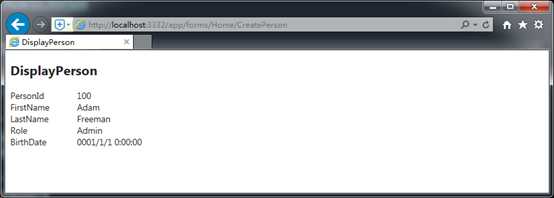
下面是这些辅助器方法生成的HTML,需要注意的是,Display和DisplayFor方法默认情况下并未生成HTML元素——它们只是发布了它们所操作的属性值:
<!DOCTYPE html> <html><head> <meta charset="utf-8"> <meta name="viewport" content="width=device-width"> <title>DisplayPerson</title> <link href="/Content/Site.css" rel="stylesheet"> <style type="text/css"> label { display: inline-block; width: 100px; } .dateElem { margin: 5px; } </style> </head> <body> <h2>DisplayPerson</h2> <div class="dataElem"> <label for="PersonId">PersonId</label> 100 </div> <div class="dataElem"> <label for="FirstName">FirstName</label> Adam </div> <div class="dataElem"> <label for="LastName">LastName</label> Freeman </div> <div class="dataElem"> <label for="Role">Role</label> Admin </div> <div class="dataElem"> <label for="BirthDate">BirthDate</label> 0001/1/1 0:00:00 </div> </body></html>
看似这些辅助器不是很有用,但可以做些调整来使其产生更希望显示给用户的输出结果。
前面说的都是针对单个属性的辅助器,其实还有一些针对整个对象的辅助器——这称之为支架辅助器。
|
辅助器 |
示例 |
描述 |
|
DisplayForModel |
Html.DisplayForModel() |
渲染整个模型对象的只读视图 |
|
EditorForModel |
Html.EditorForModel() |
渲染整个模型对象的编辑器元素 |
|
LabelForModel |
Html.LabelForModel() |
渲染对整个模型对象进行引用的HTML<label>元素 |
注:所谓模板辅助器(Templated Helper)是在视图中使用的一种辅助性工具,用以为视图模型的属性生成HTML标记。模板辅助器有两大类:一类就叫模板辅助器(Templated Helper),作用是在视图中为模型的个别属性生成HTML标记。另一类叫作支架辅助器(Scaffolding Helper),作用是在视图中创建整个模型所有属性的HTML标记。这两种模板辅助器又分别有三种:
下面演示一下通过LabelForModel和EditForModel 辅助器简化CreatePerson.cshtml视图的结果:
@model HelperMethods.Models.Person @{ ViewBag.Title = "CreatePerson"; Html.EnableClientValidation(false); } <h2>CreatePerson: @Html.LabelForModel()</h2> @using (Html.BeginRouteForm("FormRoute", new { }, FormMethod.Post, new { @class = "personClass", data_formType = "person" })) { @Html.EditorForModel() <input type="submit" value="提交" /> }
下面是效果,虽然还有些不太正确,主要是因为支架辅助器生成的HTML与前面的布局视图中CSS的定义不对应,以及它会默认显示所有的模型中的属性,后面做一些修改便可达到我们的目标:

下面先通过对样式作简单的改动,对视图外观加以整理,以使它们预制件辅助器添加到div和input元素中的CSS的class值对应起来。文件_Layout.cshtml修改的结果:
<!DOCTYPE html> <html> <head> <meta charset="utf-8" /> <meta name="viewport" content="width=device-width" /> <title>@ViewBag.Title</title> <link href="~/Content/Site.css" rel="stylesheet" /> <style type="text/css"> label { display: inline-block; width: 100px; } .dateElem { margin: 5px; } h2 > label { width: inherit; } .editor-label, .editor-field { float: left; } .editor-label, .editor-label label, .editor-field input { height: 20px; } .editor-label { clear: left; } .editor-field { margin-left: 10px; margin-top: 10px; } input[type=submit] { float: left; clear: both; margin-top: 10px; } .column { float: left; margin: 10px; } </style> </head> <body> @RenderBody() </body> </html>
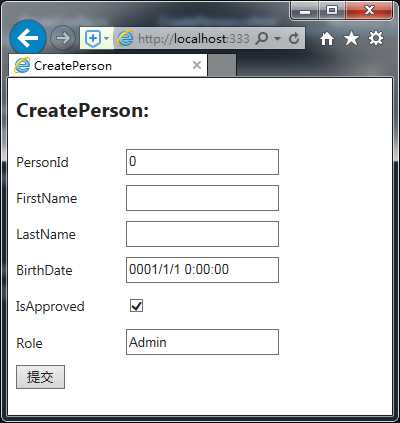
用前面的辅助器模板生成的HTML可以看出其并非十分智能,经常会产生不需要的HTML。但是,我们可以通过模型元数据(MetaData)加以辅助,从而改善这种结果。它的实现原理是:使用C#注解属性,以及注解属性的参数值来为辅助器提供一定的指示,辅助器方法在生成HTML元素时将会根据这些信息进行组织。
比如我们通过HiddenInput注解属性将Person类中的PersonId属性隐藏后,在运用这个注解属性时,Html.EditorFor和Html.EditorForModel辅助器会生成一个对应的只读视图,下面分别是代码示例和效果图:
using System; using System.Collections.Generic; using System.Linq; using System.Web; using System.Web.Mvc; namespace HelperMethods.Models { public class Person { [HiddenInput] public int PersonId { get; set; } public string FirstName { get; set; } public string LastName { get; set; } public DateTime BirthDate { get; set; } public Address HomeAddress { get; set; } public bool IsApproved { get; set; } public Role Role { get; set; } } public class Address { public string Line1 { get; set; } public string Line2 { get; set; } public string City { get; set; } public string PostalCode { get; set; } public string Country { get; set; } } public enum Role { Admin, User, Guest } }
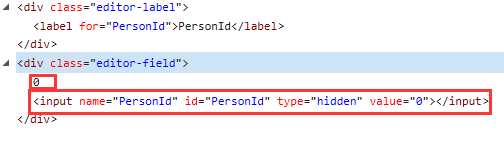
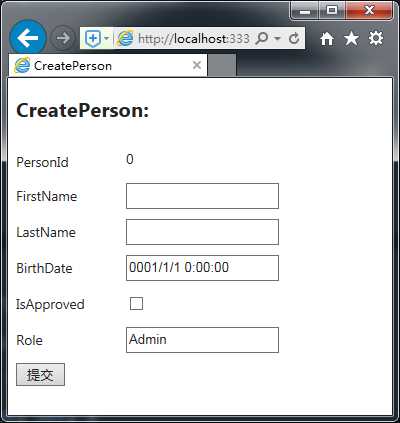
这样得到了一个该属性值的文本显示效果,且在HTML中生成了一个字符串值和一个隐藏的input元素。如果不希望显示该属性值,可以将该注解属性的DisplayValue参数设置为false,如:
… public class Person { [HiddenInput(DisplayValue = false)] public int PersonId { get; set; } … } …
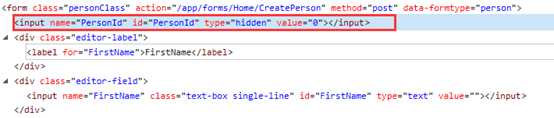
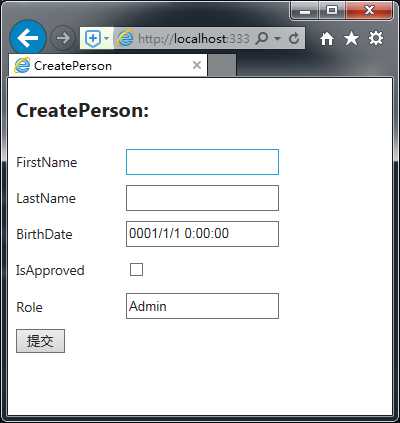
此时,即便使用的是类似Html.EditorFor这样的针对某一属性的模板辅助器,任会达到上面的效果。
排除支架中的一个属性
如果不需要某一属性生成HTML元素,可以使用ScaffoldColumn(命名空间为:System.ComponentModel.DataAnnotations)注解属性。相对于HiddenInput,ScaffoldColumn是将某一属性标记为完全禁止,即在生成HTML的时候将不会将该属性生成对应的HTML元素,如下面示例:
[ScaffoldColumn(false)]
public int PersonId { get; set; }
但是,这么做也有一个问题,就是这对模型绑定是有影响的,而且对模板辅助器(相对于支架辅助器的那种)是不起作用的。
默认情况下,Label、LabelFor、LabelForModel,以及EditorForMordel辅助器会以属性名称作为它们生成的标签元素的内容,但实际项目中经常不希望这么做,尤其是在中文环境的项目中。这个时候可以使用System.ComponentModel命名空间下的DisplayName注解属性,并为其参数提供希望的值即可(同时还有System.ComponentModel.DataAnnotations中的Display注解属性)。如:
using System; using System.Collections.Generic; using System.ComponentModel; using System.ComponentModel.DataAnnotations; using System.Linq; using System.Web; using System.Web.Mvc; namespace HelperMethods.Models { // DisplayName 也可以用于属性,但习惯上建议在模型类上应用,而在属性上使用 Display [DisplayName("New Person")] public class Person { [HiddenInput(DisplayValue = false)] public int PersonId { get; set; } [Display(Name = "First")] public string FirstName { get; set; } [Display(Name = "Last")] public string LastName { get; set; } [Display(Name = "Birth Date")] public DateTime BirthDate { get; set; } public Address HomeAddress { get; set; } [Display(Name = "Approved")] public bool IsApproved { get; set; } public Role Role { get; set; } } … }
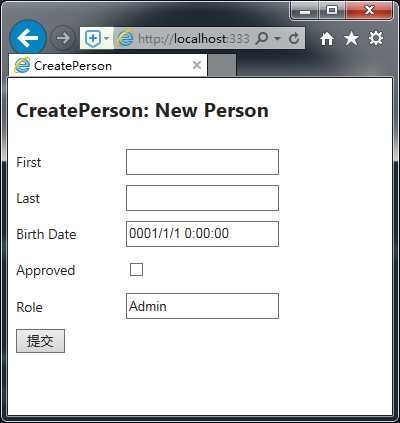
可以用元数据为如何显示模型属性提供一些提示。如,如果需要DateTime类型的属性值显示为日期格式,不需要时间,此时便可以使用DataType注解属性。如下示例:
[Display(Name = "Birth Date")] [DataType(DataType.Date)] public DateTime BirthDate { get; set; }
效果如图:
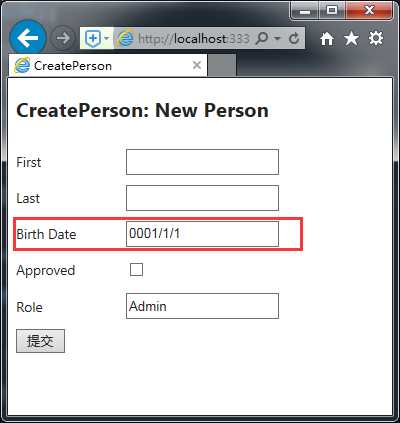
DataType注解属性的参数DataType参数是一个枚举类型的对象,其中最常用的一些枚举值如下所列:
注意:该值会让编辑器辅助器创建一个HTML的textarea元素,但显示辅助器对这个值是忽略的——textarea的作用是让用户编辑一个值,但在一个只读表单中显示数据时,textarea就没有意义了。
模板辅助器都是使用显示模板来生成HTML的。辅助器使用的模板是基于所处理的书写的类型以及辅助器的种类的。要是希望使用指定的模板处理属性,则可以使用UIHint注解属性。
如下面的演示:
… [Display(Name = "First")] [UIHint("MultilineText")] public string FirstName { get; set; } …
下面是一些内建的辅助器模板:
|
值(模板) |
效果(编辑器辅助器) |
效果(显示辅助器) |
|
Boolean |
渲染一个bool值的复选框。对于nullable的bool?值,创建一个带有True、False和NotSet选项的select元素 |
与编辑器辅助器相同,但附加了disabled标签属性,以渲染只读HTML控件 |
|
Collection |
为IEnumerable序列中的每一个元素渲染一个相应的模板,该序列中的各个项不必是同一类型 |
与编辑器辅助器相同 |
|
Decimal |
渲染一个单行文本框的input元素,并对数据值格式化,显示两位小数 |
渲染格式化两位小数的数据值 |
|
DateTime |
渲染一个input元素,其type标签属性为datetime,并且包含完整的日期和时间 |
渲染DateTime变量的完整值 |
|
Date |
渲染一个input元素,其type标签属性为date,只包含日期成份(不包含时间) |
渲染DateTime变量的日期部分 |
|
EmailAddress |
将值渲染在一个单行文本框的input元素 |
用HTML的a元素渲染一个链接,且href标签属性格式化成一个mailto的URL |
|
HiddenInput |
创建隐藏的input元素 |
渲染该数据值,并创建一个隐藏的input元素 |
|
Html |
将值渲染在一个单行文本框的input元素 |
用HTML的a元素渲染一个链接 |
|
MultilineText |
渲染一个含有该数据值的HTML的textarea元素 |
渲染数据值 |
|
Number |
渲染一个input元素,其type标签属性被设置为number |
渲染数据值 |
|
Password |
将值渲染在一个单行文本框的input元素中,使字符不显示,但可以编辑 |
渲染数据值——字符是非隐藏的(明文显示) |
|
String |
将值渲染在单行文本框的input元素中 |
渲染数据值 |
|
Text |
等同于String模板 |
等同于String模板 |
|
Tel |
渲染一个input元素,其type标签属性被设置为tel |
渲染数据值 |
|
Time |
渲染一个input元素,其type标签属性为time,只包含时间部分 |
渲染DateTime变量的时间部分 |
|
Url |
将值渲染在单行文本框的input元素中 |
用HTML的a元素渲染一个链接。HTML内文本和href标签属性都设置为该数据值。 |
注意:在使用UIHint注解属性时必须小心。如果UIHint运用于一个属性,但选择了一个不能对该属性的类型进行操作的模板,将会报出异常的。
Object模板是一个特殊的情况——它是由支架辅助器用来为一个视图模型对象生成HTML的模板。这个模板会检查对象的每一个属性,并为相应的属性类型选择最合适的模板。Object模板会把注入UIHint以及DataType之类的元数据考虑进去。
一般情况下,模型类是自动生成的。这就会有一个问题——对应这种类的任何修改,都会在它下一次更新时重新生成,所有这些修改也将丢失。对于这个问题,有个不错的解决方案,就是为其创建分部类(partial类),但前提是需要将该模型类改为分部类(其实,很多自动生成工具默认情况下都是创建的分部类)。
下面是对Person类修改后的结果(注意加粗部分的变化):
using System; using System.Collections.Generic; using System.ComponentModel; using System.ComponentModel.DataAnnotations; using System.Linq; using System.Web; using System.Web.Mvc; namespace HelperMethods.Models { [MetadataType(typeof(PersonMetaData))] public partial class Person { public int PersonId { get; set; } public string FirstName { get; set; } public string LastName { get; set; } public DateTime BirthDate { get; set; } public Address HomeAddress { get; set; } public bool IsApproved { get; set; } public Role Role { get; set; } } … }
MetadataType注解属性指定了该模型类关联的元数据类(本示例为:PersonMetaData),而这个元数据类就被视为伙伴类,而且也必须是同名命空间下的分部类(为方便管理及使项目结构更加清晰,本示例将PersonMetaData类放在了Models/Metadata文件夹下,当然,我们需要手动修改一下命名空间,以使其与管理的模型类的命名空间相同)。
using System; using System.Collections.Generic; using System.ComponentModel; using System.ComponentModel.DataAnnotations; using System.Linq; using System.Web; using System.Web.Mvc; namespace HelperMethods.Models { [DisplayName("New Person")] public partial class PersonMetaData { [HiddenInput(DisplayValue = false)] public int PersonId { get; set; } [Display(Name = "First")] public string FirstName { get; set; } [Display(Name = "Last")] public string LastName { get; set; } [Display(Name = "Birth Date")] [DataType(DataType.Date)] public DateTime BirthDate { get; set; } [Display(Name = "Approved")] public bool IsApproved { get; set; } } }
提示:元数据类不需要关联的模型类的所有属性。
支架辅助器方法只能生成简单类型的HTML,不支持复合类型(复杂类型)。这种特点虽然带来了不便,但这也是有意义的,因为MVC框架并不知道模型对象会如何创建。如果Object模板是递归的,那么就很可能不能触发ORM的惰性加载(延时加载),而正是这种惰性加载才使得框架能够从底层数据库读取并渲染每一个对象。因此,如果要渲染一个符合属性的HTML,就必须通过单独调用模板辅助器方法,明确地处理复合属性。
注:关于递归特性的理解:如文中示例所示的一个复合属性:HomeAddress,如果要想得到该属性,支架或Object模板需要转到(递归到)Address类中去处理一个个关于地址细节的属性,这就是递归。但支架或Object模板不提供这种支持,因为这会影响到ORM的惰性加载特性,使开发者无法从底层数据库读取对象。
下面是一个复合类型的属性的处理示例:
@model HelperMethods.Models.Person @{ ViewBag.Title = "CreatePerson"; Html.EnableClientValidation(false); } <h2>CreatePerson: @Html.LabelForModel()</h2> @using (Html.BeginRouteForm("FormRoute", new { }, FormMethod.Post, new { @class = "personClass", data_formType = "person" })) { <div class="column"> @Html.EditorForModel() </div> <div class="column"> @Html.EditorFor(m => m.HomeAddress) </div> <input type="submit" value="提交" /> }
示例代码中为了显示HomeAddress属性,调用了强类型的EditorFor辅助器方法,结果如下:
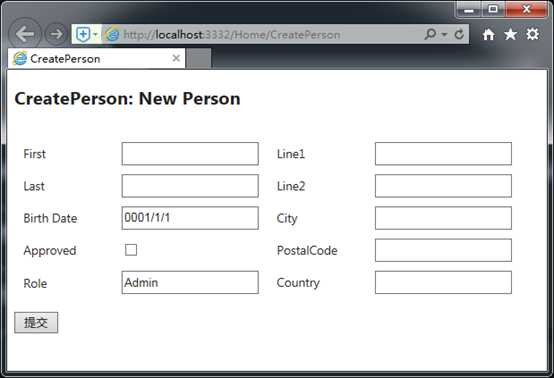
使用自定义的模板实现定制模板辅助器能够为模型属性确切地渲染想要的HTML。
下面我们通过Person类的Role属性创建一个自定义模板,来演示一下这一特性的工作原理。由于Role是一个枚举类型,但默认情况下渲染是个问题,因为模板辅助器只是创建了一个常规的input元素,用户可以输入任意值,这就不能准确的得到枚举中的某一值。
MVC框架会在/Views/Shared/EditorTemplates文件夹中查找自定义的编辑器模板,因此,我们需要添加一个这样的文件夹,然后创建我们需要的强类型的分部视图,如:Role.cshtml:
@model HelperMethods.Models.Role
@Html.DropDownListFor(m => m, new SelectList(Enum.GetNames(Model.GetType()), Model.ToString()))
需要注意,DropDownListFor方法以及SelectList对象时对string值进行操作的,因此需要确保对枚举值和视图模型值进行转换。
当使用任何模板辅助器方法处理Role类型对象时,都将会使用这个/Views/Shared/EditorTemplates/Role.cshtml视图,这样一来可以确保一致和可用的数据类型表现形式显示给用户。效果如下:

理解模板搜索顺序
Role.cshtml视图模板之所以可以正常使用,是因为MVC框架在使用内建模板之前,会优先查找自定义模板。其具体的查找视图模板的顺序如下:
1. 传递给辅助器的模板。如:Html.EditorFor(m=>m.SomeProperty, "MyTemplate")将导致使用MyTemplate。
2. 由元数据注解属性指定的任意模板。如:UIHint
3. 与元数据指定的任意数据类型相关联的模板。如:DataType注解属性。
4. 与待处理数据类型的.NET类名对应的任意模板。
5. 如果被处理的数据类型是一个简单类型,那么便采用内建的String模板。
6. 对应于数据类型基类任意模板。
7. 如果数据类型实现了IEnumerable,那么将使用内建的Collection模板。
如果上述都失败,则将使用Object模板——服从于支架非递归规则。
在模板搜索的每一个阶段,MVC框架都会查找名称为EditorTemplates/<names>的编辑器辅助器方法,或名称为DisplayTemplates/<name>的显示辅助器方法的模板。对于前面的Role模板,满足上述过程的第4步,因为创建的是一个名称为Role.cshtml的模板,并把它放在了/Views/Shared/EditorTemplates文件夹中。
自定义模板的查找方式与常规视图的搜索模式相同,这意味着可以创建一个控制器专用的自定义模板,并把它放在~/Views/<controller>/EditorTemplates文件夹中,以覆盖在~/Views/Shared文件夹中找到的模板。
我们不仅可以创建类型专用的模板,还可以创建一个工作于所有枚举的模板,然后通过UIHint注解属性来指定选用该模板。
下面是我们创建的枚举模板Enum.cshtml:
@model Enum @Html.DropDownListFor(m => m, Enum.GetValues(Model.GetType()) .Cast<Enum>() .Select(m => { string enumVal = Enum.GetName(Model.GetType(), m); return new SelectListItem() { Selected = (Model.ToString() == enumVal), Text = enumVal, Value = enumVal }; }))
下面我们来对PersonMetaData类做些调整(请关注粗体),来看看效果:
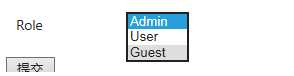
采用这种方法,可以实现一个通用的解决方案,来应用与整个项目。
如果存在与内建模板同名的自定义模板,MVC框架将优先选择自定义的版本。下面是我们对于布尔型类型创建的一个可用来替换内建的Boolean模板的示例,它可以用于渲染bool和bool?的值:
@model bool? @if (ViewData.ModelMetadata.IsNullableValueType && Model == null) { @:(True) (False) <b>(Not Set)</b> } else if (Model.Value) { @:<b>(True)</b> (False) (Not Set) } else { @:(True) <b>(False)</b> (Not Set) }
效果如图:

标签:
原文地址:http://www.cnblogs.com/KeSaga/p/5554589.html